SFTP(보안 파일 전송 프로토콜) 초보자 가이드
게시 됨: 2022-02-05존재하는 거의 모든 서버는 콘텐츠에 액세스하기 위해 사용자가 필요합니다. 그러나 데스크탑 컴퓨터처럼 서버를 검색할 수 있는 사람은 거의 없습니다. 서버에 액세스하는 일반적인 방법은 네트워크 프로토콜을 사용하는 것입니다. 대부분의 경우 SFTP(Secure File Transfer Protocol)를 사용하려고 합니다.
이것은 주석에 표시된 대로 수행됩니다. 안정적인 데이터 연결을 통해 안전한 방법으로 파일을 전송(또는 작업)할 수 있습니다. 전용 클라이언트를 사용하여 서버에 액세스하고 로컬 컴퓨터에서와 같이 파일로 작업합니다. 실제로 앱 및 기타 소프트웨어를 사용하여 이러한 파일을 추가로 편집하고 구성할 수 있습니다.
이 게시물을 통해 우리는 SFTP의 개념에 대해 논의할 것입니다. 또한 SSH(Secure Shell) 액세스 및 보안되지 않은 표준 FTP(File Transfer Protocol)와 같은 다른 프로토콜과 어떻게 다른지 알려드립니다.
SFTP란 무엇인가
전 세계에서 웹 서버를 찾을 수 있으므로 서버에 액세스할 수 있는 안정적이고 일관된 방법을 갖는 것이 중요합니다. 물론 데스크탑 컴퓨터와 같은 방식으로 웹 서버에 로그온할 수는 없습니다. 선택한 서버가 너무 멀리 떨어져 있을 수 있으며 다른 사용자와 관련된 많은 데이터를 포함하는 경우가 많습니다.
따라서 사이트와 관련된 파일 및 폴더에 액세스할 수 있는 방법을 사용하는 것이 좋습니다. 또한 악의적인 의도의 경우 연결을 암호화해야 합니다. SFTP는 이를 허용하는 네트워크 프로토콜입니다.
SFTP를 사용할 위치
광범위한 일반화는 파일 및 폴더 전송에 SFTP를 사용하는 것입니다. 일부 사용 사례가 많은 근거를 다룰 수 있지만 이것은 사실입니다. 예를 들어 SFTP를 사용하여 사이트를 마이그레이션하거나 백업할 수도 있습니다. '마무리 지점'으로 서버에 액세스해야 하는 WordPress 관련 작업도 있습니다. WordPress에서 페이지 복제에 대한 게시물에서는 SFTP가 필요한 functions.php 파일을 사용하는 방법에 대해 설명합니다.
말하자면, 사이트에 오류나 결함이 있는 경우 서버에 액세스하고 싶을 것입니다. 500 Internal Server 오류와 같이 WordPress 대시보드에 액세스할 수 없는 경우 특히 그렇습니다.
따라서 다른 연결 프로토콜과 달리 SFTP를 사용하여 파일 및 폴더에 대해 더 넓은 범위의 작업을 수행할 수 있습니다. 사실, 이것이 당신이 그것을 사용하고 싶어하는 이유 중 하나입니다. 이에 대해서는 다음에 더 자세히 살펴보자.
SFTP를 사용하려는 이유
SFTP를 사용하고 싶은 이유 중 일부는 명백하지만 다른 이유는 사용하면서 스스로를 드러낼 것입니다. 그럼에도 불구하고, 다른 프로토콜보다 SFTP를 사용하는 것과 관련하여 우리가 할 수 있는 몇 가지 사항이 있습니다.
- 높은 수준의 암호화를 제공합니다. 이에 대해서는 나중에 더 자세히 논의할 것이지만 SFTP는 보안 및 암호화에 대해 가정하므로 악의적인 공격으로부터 많은 보호를 받을 수 있습니다.
- 클라이언트는 종종 '크로스 프로토콜' 앱이 됩니다. 즉, FTP를 통해 연결할 수 있는 클라이언트는 대부분의 경우 SFTP로도 연결할 수 있습니다.
- 친숙한 방식으로 서버의 콘텐츠로 작업할 수 있습니다. 나중에 보게 되겠지만 대부분의 SFTP 클라이언트의 파일 탐색기는 직관적이고 일부 측면에서 로컬 컴퓨터와 통합됩니다.
이것은 다음과 같은 질문을 제기합니다. 다른 프로토콜이 존재한다고 가정할 때 나머지 프로토콜보다 SFTP를 권장하는 이유는 무엇입니까? 이에 대해서는 다음에 답변드리겠습니다.
FTP, SFTP 및 SSH의 차이점
물론 이 기사에서는 SFTP에 대해 논의하고 중점적으로 다룹니다. 그러나 서버에 연결하기 위한 다른 프로토콜이 존재합니다. 대부분의 경우 다음과 같은 문제가 발생합니다.
- FTP. 일반 사용자에게는 FTP와 SFTP 간에 차이가 없습니다. 유일한 차이점은 보안에 있으며 이 지점에 대해서는 곧 다시 설명하겠습니다.
- SSH. 여기에서 파일 전송의 개념이 기술적으로 적용됩니다. SSH는 '전송 계층'입니다. 두 끝점(이 경우 컴퓨터와 웹 서버) 간에 암호화를 제공합니다. 그러나 SFTP와 SSH 간에 교차가 있습니다.
여기서는 "Secure File Transfer Protocol"을 명명 규칙으로 사용했지만 "SSH 파일 전송 프로토콜"을 사용할 수도 있습니다. SSH가 전송 프로토콜을 둘러싼 암호화 래퍼이기 때문입니다. SFTP가 SSH를 사용하는 FTP라고 말하는 것은 옳지 않지만 최종 사용자에게는 그렇게 '느끼는' 것입니다.
또한 SSH는 전송 프로토콜 없이도 존재할 수 있습니다. 많은 명령을 사용하여 로그인하고 필요한 작업을 수행하는 명령줄에서 SSH를 사용하는 경우가 많습니다.
유연성, 보안 및 사용 용이성 때문에 SFTP는 서버에 로그인하는 데 가장 많이 사용되는 방법입니다. 그러나 이를 사용하려면 몇 가지 도구, 앱 및 기술이 필요합니다. 다음으로 핵심 요구 사항을 알아보겠습니다.
적합한 SFTP 클라이언트를 선택하는 방법
필요한 것은 아니지만 전용 SFTP 클라이언트가 프로세스의 중심입니다. 여기에서 자격 증명을 입력하고 로컬 컴퓨터 및 서버의 데이터 작업 등을 수행합니다. 이 때문에 고객의 선택이 중요합니다.
요구 사항 목록에 몇 가지 항목이 있습니다. 필수 사항은 다음과 같습니다.
- 로그인 자격 증명을 쉽게 입력하고 나중에 사용할 수 있도록 저장하는 방법입니다.
- 컴퓨터 및 운영 체제(OS)와의 호환성.
- 컴퓨터의 하드 드라이브와 함께 서버 파일의 명확한 표시.
- 필요한 경우 다른 프로토콜을 사용하여 연결할 수 있습니다.
전반적으로 SFTP 클라이언트는 간단한 앱이며 서버에 대한 액세스 권한만 얻는 것뿐이라면 사용자 측에서 너무 많은 숙고를 하지 않아도 됩니다. 실제로 선택할 수 있는 옵션이 많지만 실제로 권장하는 앱은 세 개뿐입니다. 가장 인기 있는 것부터 차례로 살펴보겠습니다.
1. 파일질라
많은 사용자에게 FileZilla는 시장에 나와 있는 전형적인 SFTP 클라이언트입니다. FileZilla가 사용 가능한 유일한 옵션인 것처럼 웹상의 많은 기사에서 FileZilla에 대해 설명합니다. 실제로 WordPress.org 지원 페이지는 FileZilla 사용에 대한 자세한 자습서를 제공하고 다른 SFTP 클라이언트는 무시합니다.
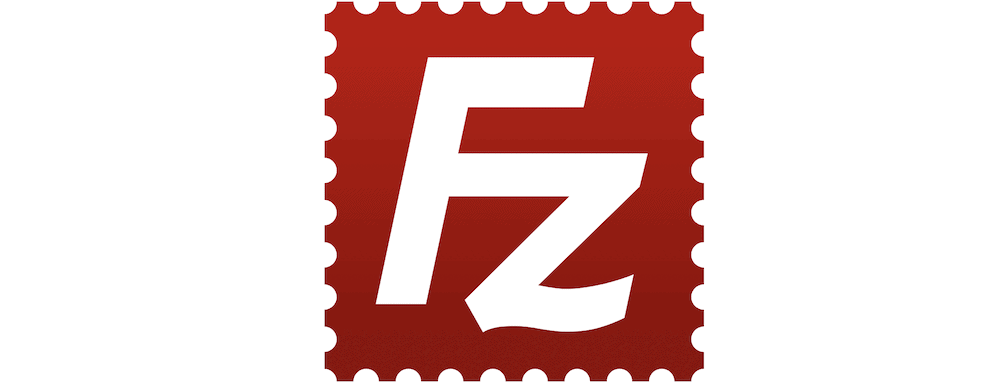
이것은 여러 가지 이유가 있지만 가장 중요한 이유는 사용이 매우 간단하기 때문입니다. 필요한 모든 것을 달성하려면 하나의 창만 있으면 됩니다. 클라이언트를 우회하는 방법에 대해서는 나중에 더 말해야 하겠지만, 컴퓨터의 파일이 왼쪽에 있고 서버가 오른쪽에 있다는 것을 아는 한 계속 진행해도 됩니다.
또한 FileZilla는 macOS, Windows 및 Linux 시스템에서 무료로 다운로드하여 사용할 수 있습니다.
2. 사이버덕
Cyberduck에 대해 알고 있는 사용자는 거의 없지만 그만큼 손해입니다. FileZilla에 대해 다른 접근 방식을 취하는 뛰어난 SFTP 클라이언트입니다.
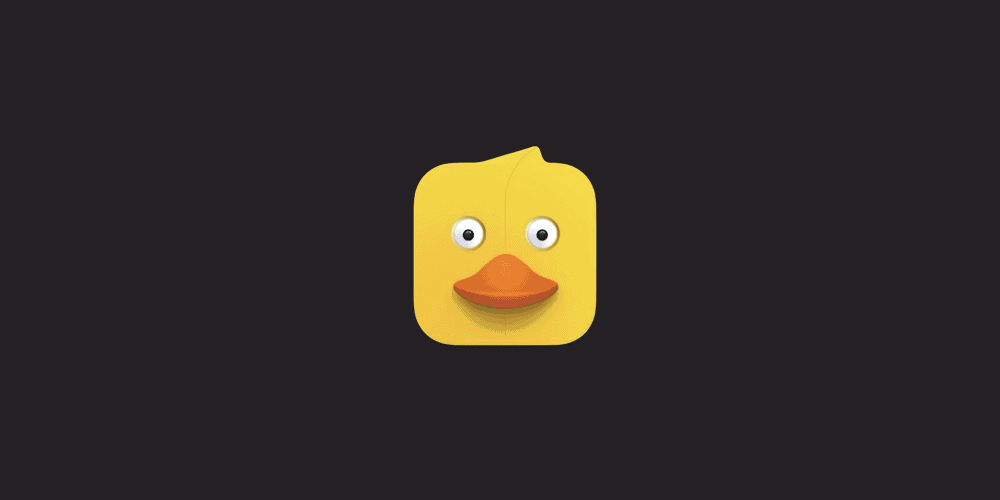
클라이언트도 하나의 창을 사용하지만 다른 창으로 분할되지 않습니다. 인터페이스가 더 깔끔해졌으며 기본적으로 로그인 필드, 전송 활동 또는 자신의 디렉토리를 표시하지 않습니다. 대신 서버의 내용과 몇 가지 관리 아이콘이 표시됩니다.
그럼에도 불구하고 유용성은 FileZilla만큼 좋으며 특히 오픈 소스이고 무료이기 때문에 마커의 다른 솔루션보다 틀림없이 더 낫다고 제안합니다. Cyberduck은 다양한 스토리지 옵션에 연결할 수 있으며 macOS Finder 또는 Windows 파일 탐색기 내에서 비용을 지불하여 서버를 마운트할 수도 있습니다.
또한 일반 사용자인 경우 기부할 수 있는 옵션이 있으며 이것이 환상적인 비즈니스 모델이라고 생각합니다. 최소 $10 무료로 개발을 지원할 수 있습니다.
3. 전송
프리미엄 SFTP 클라이언트를 사용하려면 Transmit이 탁월한 솔루션입니다. Nova 코드 편집기의 개발자도 이 클라이언트에 전문 지식을 쏟아 붓습니다.

Transmit은 FileZilla와 Cyberduck의 일종의 혼합입니다. 왼쪽에는 로컬 머신, 오른쪽에는 서버가 있는 하나의 창을 사용하여 필요한 모든 것에 액세스할 수 있습니다. 선택할 수 있는 동일한 수의 스토리지 연결 프로필이 있으며 기본 앱처럼 보입니다.
FileZilla와 마찬가지로 하나의 창에서 필요한 모든 것을 볼 수 있어 유용성이 뛰어납니다. 대조적으로 Cyberduck은 때때로 옵션이나 창을 검색하도록 내버려 둘 수 있습니다.
7일 평가판을 사용할 수 있지만 Transmit의 무료 버전은 없으며 라이선스에 대해 '시트'당 45달러를 지불해야 합니다. 이것은 일회성 지불이기도 합니다. 즉, Transmit은 비용 효율적인 옵션입니다.

SFTP를 통해 사이트에 액세스하는 방법(3단계)
SFTP 클라이언트가 설치되어 실행되면 사용하고 싶을 것입니다! 세 단계가 있으며 아래에서 요약하겠습니다.
- 호스팅 제공업체에서 로그인 자격 증명을 찾으십시오.
- 자격 증명을 입력하여 서버에 로그인합니다.
- 파일 및 폴더 작업을 시작합니다.
가장 먼저 자격 증명이 필요한 간단한 3단계 프로세스입니다.
1. SFTP 자격 증명 찾기
이 단계는 때때로 혼동될 수 있지만 반드시 그래야 하는 것은 아닙니다. SFTP 자격 증명은 WordPress 및 호스팅 제어판에 로그인하는 데 사용하는 자격 증명과 다릅니다. 그러나 후자에서 찾을 수 있습니다.
이 예에서는 DreamHost를 사용하지만 지침에서 추론하거나 유사한 옵션을 찾아야 할 수도 있습니다. 시작하려면 호스트에 로그인하고 사이트 목록이 있는 위치를 찾으십시오. DreamHost의 경우 웹사이트 화면입니다. 다른 경우에는 다른 이름을 가질 수 있습니다.
여기에서 SFTP 사용자와 관련된 정보를 찾으십시오. DreamHost는 이를 분명히 합니다.
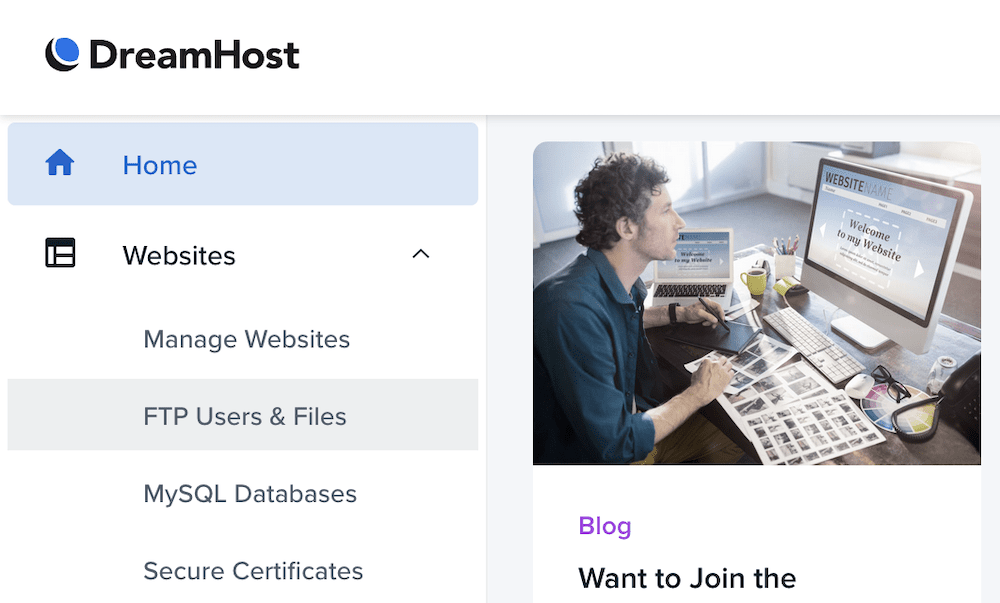
경우에 따라 자격 증명 화면을 찾기 위해 사이트 설정으로 이동해야 합니다.

도착 방법에 관계없이 이 화면에는 사이트에 대한 SFTP 자격 증명이 표시되어야 합니다. 호스트, 사용자 이름, 암호 및 포트가 표시됩니다.
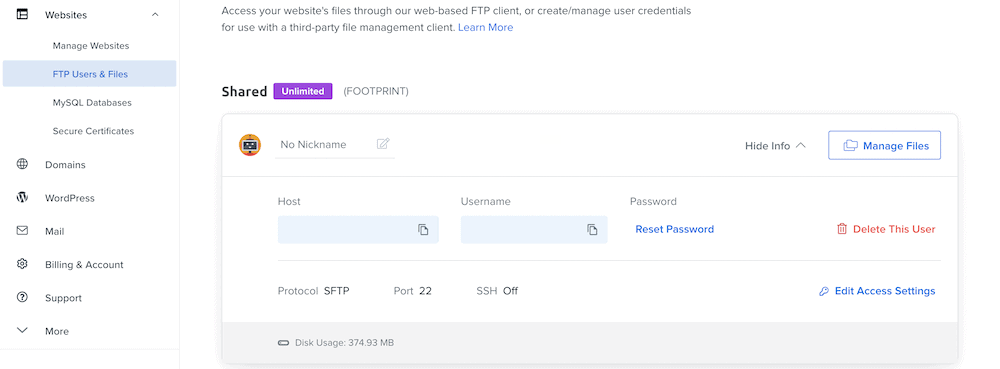
SFTP 클라이언트로 이동하는 동안 이 모든 것을 기록해 두십시오(또는 화면을 열어 두십시오).
2. 자격 증명 입력 및 로그인
SFTP 클라이언트 내에서 로그인 필드를 찾습니다. FileZilla를 사용하면 간단합니다. 화면 상단에 있습니다.

Transmit: 로그인 필드가 오른쪽 창에 있는 것과 유사한 상황입니다.
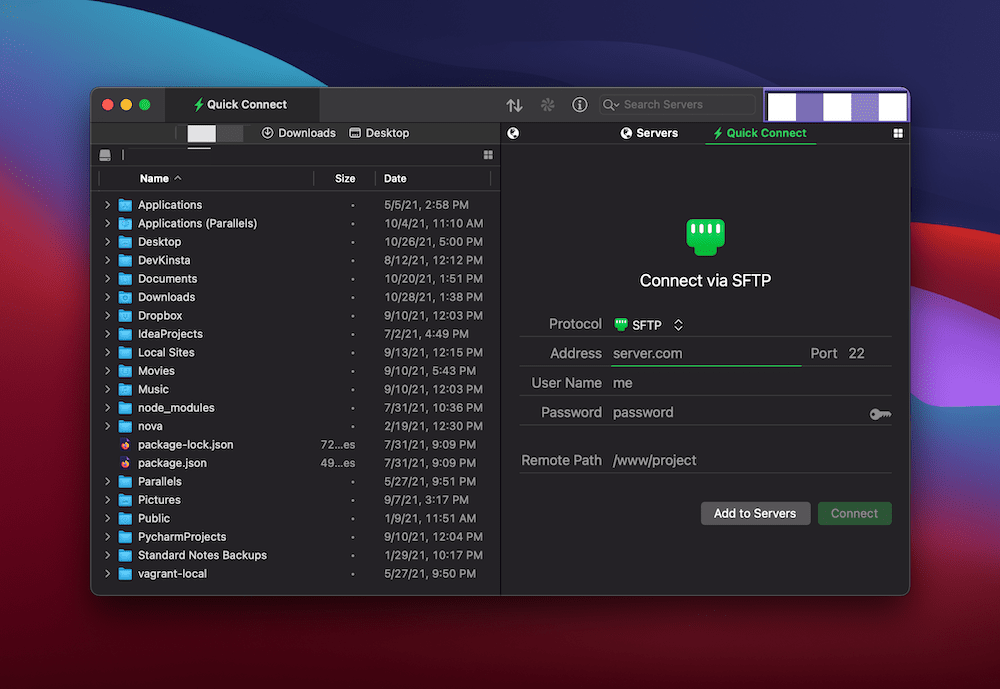
Cyberduck의 경우 화면 상단에 있는 연결 열기 버튼을 클릭해야 합니다.
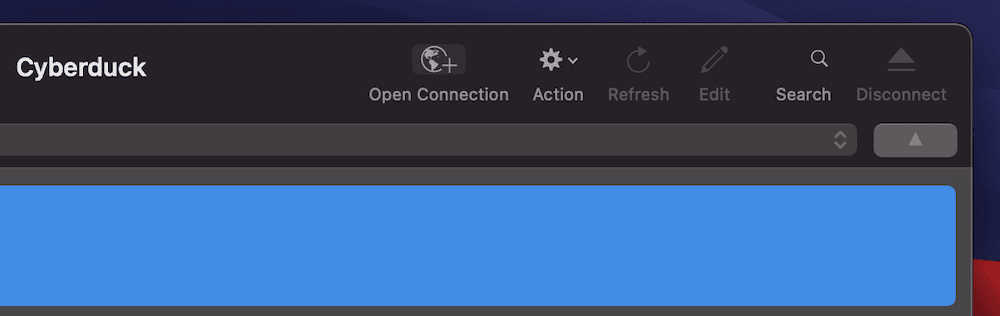
탐색에 익숙해야 하는 대화 상자가 나타납니다. 먼저 드롭다운에서 SFTP 옵션을 선택합니다...
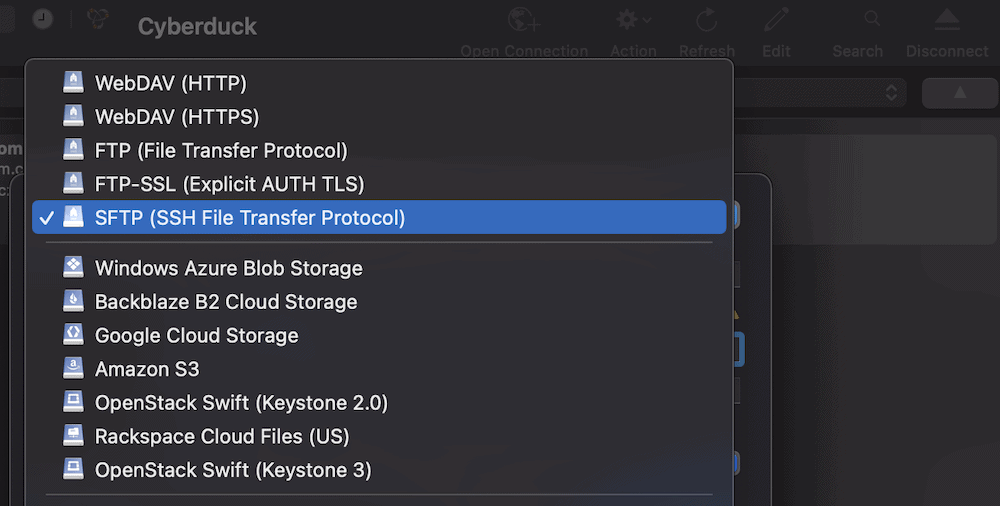
...그런 다음 나머지 세부 정보를 대화 상자에 입력합니다.
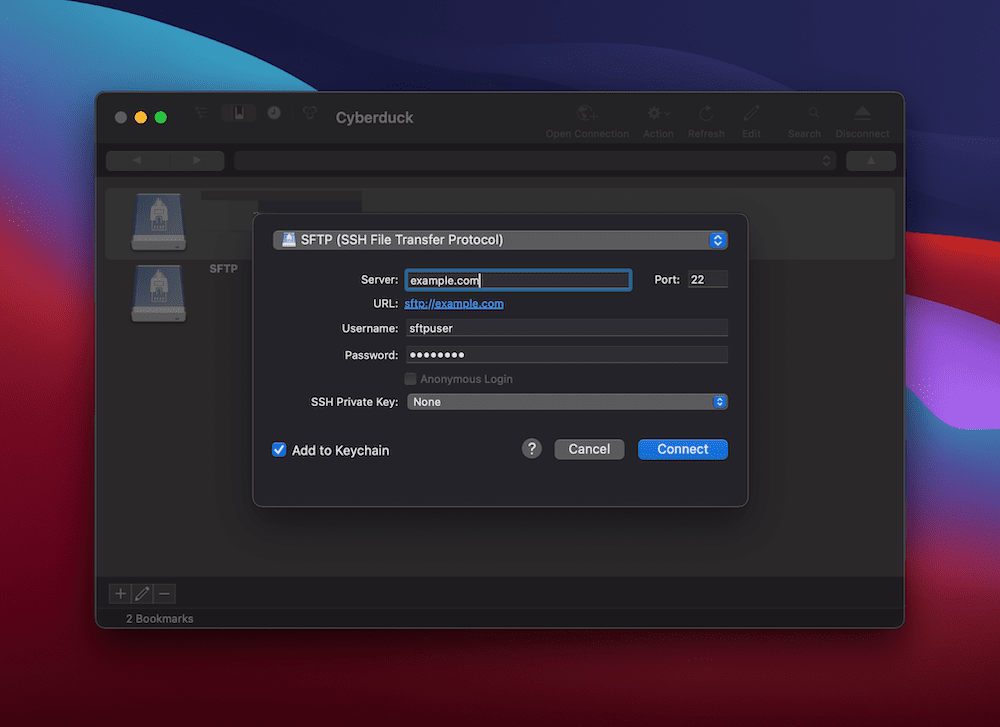
연결 버튼(또는 이와 동등한 것)을 클릭하면 화면에 서버 파일이 표시될 때까지 몇 초 동안 기다려야 합니다. 여기에서 그들과 함께 일할 수 있습니다.
3. 서버의 파일 및 폴더 작업
이 단계는 세 단계 중 가장 간단해야 합니다. SFTP 클라이언트를 사용하여 서버의 파일을 관리하는 것은 컴퓨터를 사용하는 것만큼 간단합니다. 대부분의 경우 파일을 서버의 디렉토리 구조로 드래그합니다. FileZilla의 경우 왼쪽에서 오른쪽 화면으로 이동합니다. 폴더 구조는 왼쪽 상단과 오른쪽 상단에 표시되고 해당 폴더의 파일 구조는 아래에 표시됩니다.
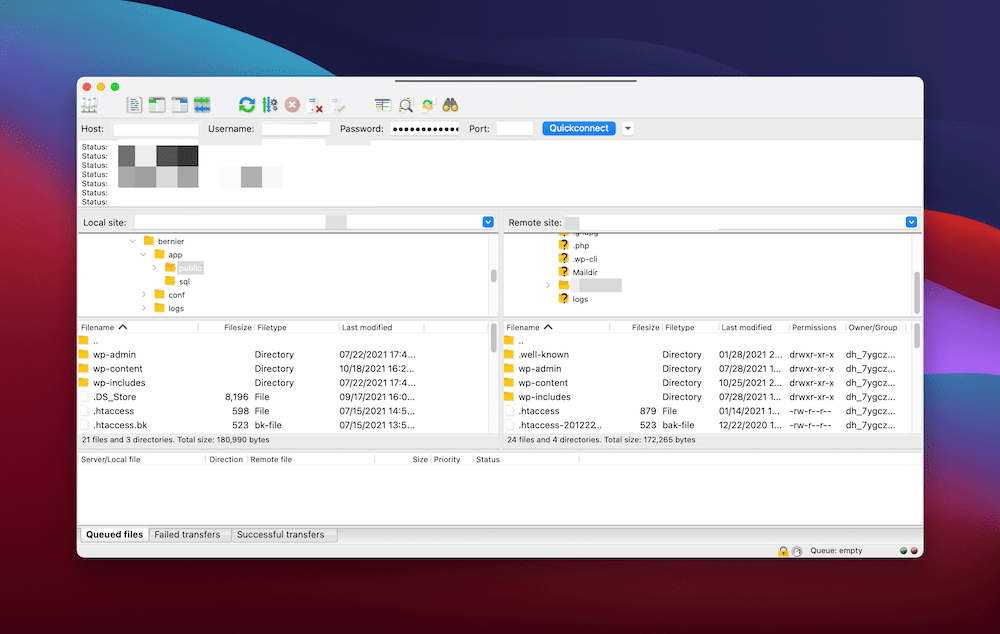
Cyberduck의 경우 OS Finder 또는 파일 탐색기 에서 클라이언트로 로컬 파일을 드래그합니다. 여기에서 현지화된 오른쪽 클릭 메뉴 내에서 다양한 작업을 모두 찾을 수 있습니다. 예를 들어 파일을 다운로드하고 새 파일을 만들고 편집할 수 있습니다.
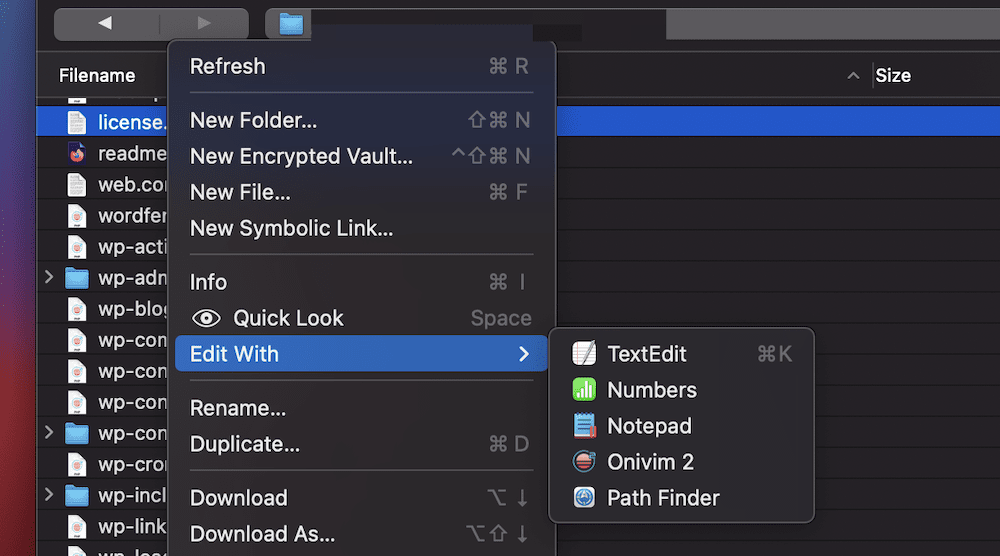
FileZilla와 Cyberduck의 큰 차이점 중 하나는 파일 권한과 같은 요소에 액세스하는 방법입니다. FileZilla에는 명시적 옵션이 있습니다.
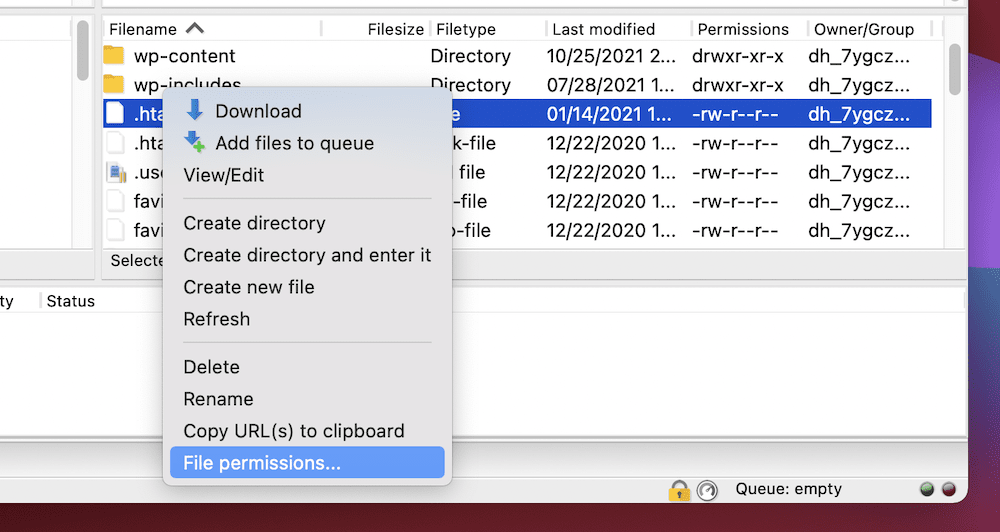
Cyberduck의 경우 정보 화면으로 이동해야 합니다.
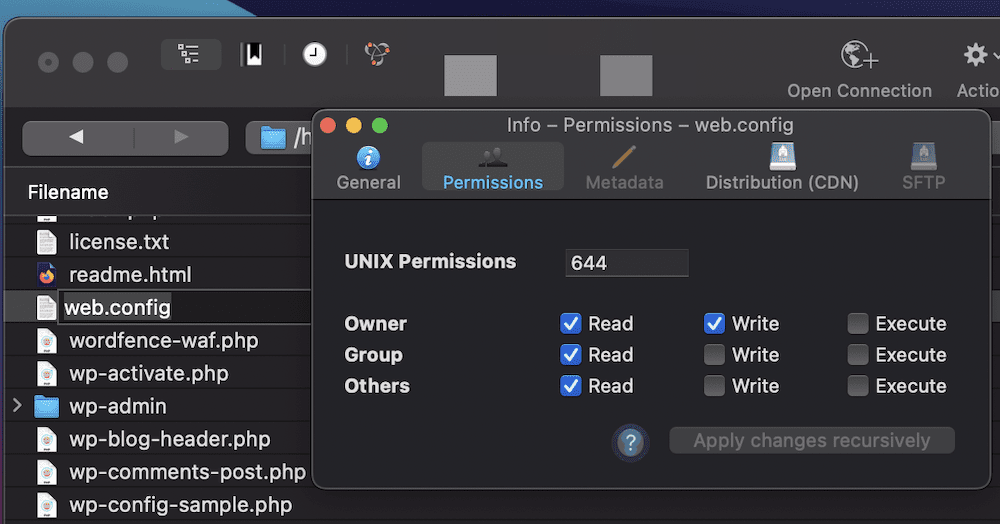
전반적으로 SFTP를 사용하는 것은 실행하기 쉽고 일부 사람들이 만드는 것만큼 벅차거나 무섭지 않습니다. 물론 주의를 기울여야 하며 완료되면 연결을 종료해야 합니다. 결국, 당신 은 직접적인 방식으로 사이트의 파일을 사용하고 있습니다. 그러나 SFTP를 많이 사용할수록 더 좋고 편안해집니다.
마무리
사이트 소유자의 경우 사이트의 파일 및 폴더에 액세스하는 것이 일상적인 작업일 수 있습니다. 따라서 워크플로가 간단하고 실행하기 쉬운지 확인하고 싶을 것입니다. SFTP는 서버의 콘텐츠를 가져오는 방법이며 좋은 소식은 SFTP를 사용하는 대부분의 옵션이 환상적이고 작업하기에 친숙하다는 것입니다.
웹사이트에 로그인하는 방법을 알고 있다면 SFTP를 사용할 수 있습니다. 적합한 클라이언트를 선택하는 것은 간단합니다. FileZilla와 Cyberduck은 오픈 소스이며 무료이며 Transmit은 우수한 프리미엄 솔루션입니다. 파일 작업은 컴퓨터를 사용하는 것처럼 간단합니다. 또한 SSH를 활용하여 악의적인 사용자가 중요한 데이터에 접근하지 못하도록 할 수 있습니다.
서버에 액세스하기 위해 SFTP 이외의 다른 것을 사용하고 있습니까? 그렇다면 무엇입니까? 아래 의견 섹션에서 알려주십시오!
